Se întâmplă de multe ori să selectați mai multe fișiere sau dosare pentru a le șterge, muta sau copia. În acest scurt articol voi discuta cele mai comune metode de izolare, precum și o modalitate de a arăta că este nou chiar și pentru cei care cred că el a avansat utilizator Windows.
De obicei, în acest scop sunt utilizate următoarele acțiuni:
1) Cea mai ușoară cale este selectarea mouse-ului. Dar această metodă este potrivită pentru selectarea numai a acelor fișiere și foldere care merg în ordine și una după alta.
2) Selectați cu mouse-ul și apăsați tasta Ctrl. Această metodă este utilă pentru alocarea dosarelor și a fișierelor care nu merg una după alta.
3) Combinația intrărilor de la tastatură Ctrl. Shift și mouse. Cea mai bună modalitate de a selecta atât fișierele, cât și folderele care merg unul după altul și pentru cele care sunt împreună.
De exemplu, dacă doriți să selectați fișierele și directoarele care se află una după alta - țineți apăsată tasta Shift și selectați primul și ultimul mouse și gata. Puteți face acest lucru și fără mouse, selectați-l doar cu mouse-ul, apoi țineți apăsat Shift și utilizați tastele de navigare pentru a selecta fișierele și folderele de care avem nevoie.
Și cum să fiți dacă trebuie să evidențiați cele care sunt unul după altul și cele care nu sunt în ordine?
De exemplu
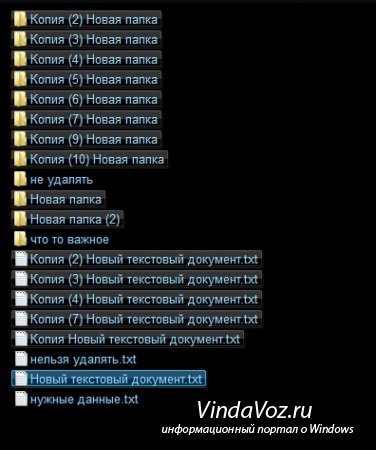
Aici am selectat primul dosar cu tasta Shift apăsată. iar restul a fost selectat cu ajutorul butonului ctrl presat și a fost arătat cu mouse-ul. Aceasta este combinația acestor taste când selectați. După această selecție, trebuie doar să apăsați tasta del. de exemplu, și ștergeți totul în coșul de gunoi.
Și dacă ar trebui să ștergi toate fișierele, cu excepția unui singur fișier? Este, de asemenea, obișnuit și tocmai am intrat în ea. În acest caz, trebuie doar să selectați totul apăsând pe ctrl + a. apoi selectați obiectul dorit cu mouse-ul și apăsați pe ctrl. În cele din urmă, vom obține că tot nu este tot ceea ce este necesar, cu excepția celui pe care îl doriți (bine, sau mai multe necesare, dacă nu mai sunt necesare).
O mică deviere. Fac toate acestea mecanic fără ezitare. În general, cunoașterea tastelor rapide este utilă și foarte convenabilă pentru că reduce foarte mult timpul de lucru. Vă sfătuiesc să citiți articole ca acesta, noi taste rapide pentru Windows 8 și taste rapide în Windows 7
4) Ei bine, acum vreau să arăt o cale care va fi, de asemenea, convenabilă și vă poate plăcea mult mai mult.
Deci, am o listă de fișiere și dosare
Trebuie să evidențiez, de exemplu, (7) dosarul nou. (3) Document text nou și dosar nou (100500). Bineînțeles, Puteți selecta-l și modul descris deja la punctul 2. am, dar există, de asemenea, un mod mai convenabil - steaguri (sau căpușe, pătrate)
Pentru ao activa, chiar acolo, în dosarul în care vă aflați, selectați Instrumente și acolo opțiunile sunt Opțiuni folder.
În fereastra Opțiuni folder deschis, accesați fila Vizualizare și bifați caseta de selectare Utilizați casetele de selectare pentru a selecta elementele.
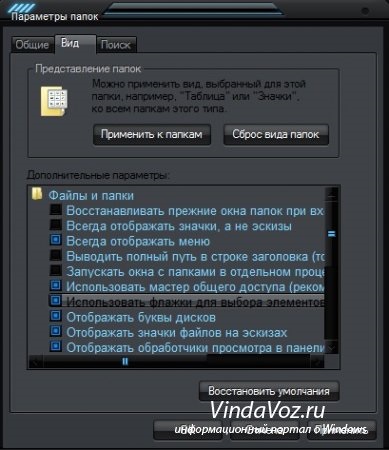
Faceți clic pe Aplicați. apoi OK și vezi ce sa întâmplat.
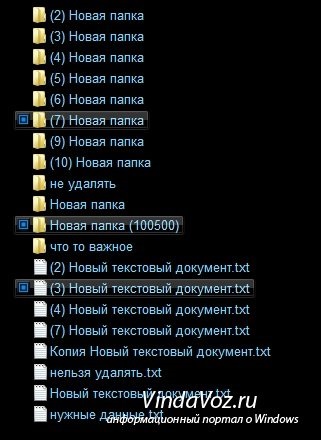
În mod convenabil, nu este nevoie să fixați cheile, ci doar să selectați fișierele și folderele de care aveți nevoie și să faceți tot ce doriți cu ele.
Este adevărat există o mică „glitch“ Uneori, în acest fel, este imposibil să se facă distincția (poate o problemă în Windows), dar decide este doar - evidențiați fișierul / folderul ca de obicei în timp ce apăsați ctrl. și apoi steagurile vor începe să funcționeze.
Articole similare
-
Cum să activați vizibilitatea extensiei de fișiere și a folderelor ascunse de pe mac
-
Cum să aflați care dosare și fișiere ocupă cel mai mult loc pe site
Trimiteți-le prietenilor: